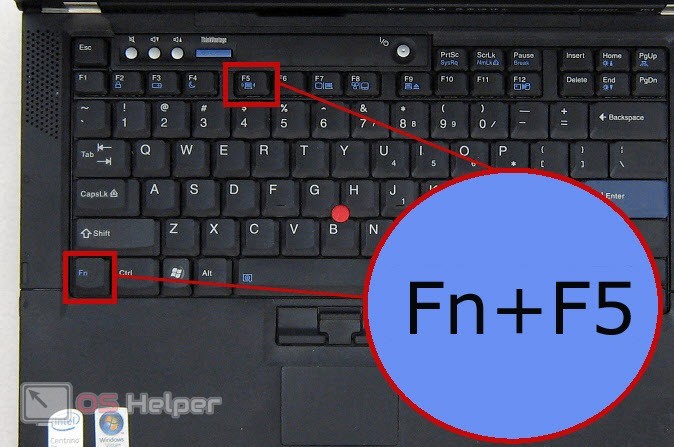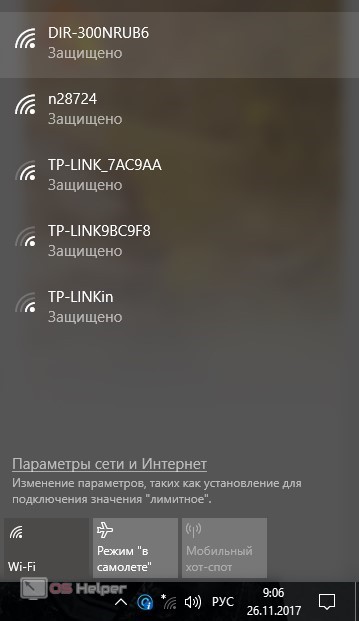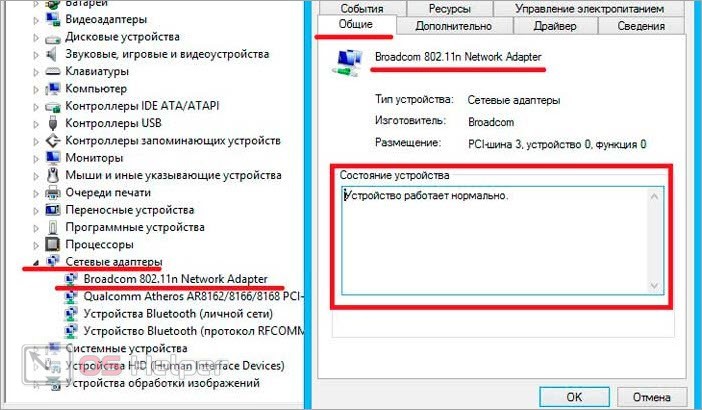Беспроводное подключение к интернету гораздо удобнее и практичнее, нежели стандартный кабель. Однако, чтобы подключить компьютер к Вайфаю без проводов, необходимо дополнительное оборудование. Сегодня мы подробно рассмотрим данную процедуру со всех сторон.
Беспроводное подключение к интернету гораздо удобнее и практичнее, нежели стандартный кабель. Однако, чтобы подключить компьютер к Вайфаю без проводов, необходимо дополнительное оборудование. Сегодня мы подробно рассмотрим данную процедуру со всех сторон.
Необходимое оборудование
Сначала определимся с нужными девайсами. Если вы собираетесь подключаться к Wi-Fi, значит у вас уже есть настроенный роутер и созданная точка доступа, поэтому не будет акцентировать внимание на данном пункте. Остановимся на оборудовании со стороны ПК. Если речь идет о ноутбуке или нетбуке, то адаптер беспроводной связи уже встроен в устройство.
Вам необходимо всего лишь активировать функцию и подключиться к найденной сети. Включение Wi-Fi доступно через настройки Windows или с помощью функционала клавиатуры. На большинстве портативных ноутбуков управление закреплено за клавишами. Найдите кнопку с изображением Wi-Fi и нажмите ее. Если она совмещена с системной клавишей, то используйте ее в комбинации с [knopka]Fn[/knopka].
Для работы адаптера Wi-Fi требуется фирменный драйвер. На новом ноутбуке с ОС необходимое ПО будет установлено. Если у вас нет драйвера, то посетите официальный сайт производителя и отыщите набор софта по названию ноутбука.
В случае со стационарным компьютером все немного труднее. Пользователю понадобится отдельный Wi-Fi адаптер, который будет подключаться в системный блок напрямую к материнской плате или через USB-разъем.
Для корректной работы данного оборудования необходимо установить фирменный драйвер и ПО от производителя. Так вы сможете превратить стационарный ПК в устройство для приема беспроводного сигнала.
Итак, с аппаратной частью разобрались, теперь переходим к программной настройке беспроводного подключения.
Программная настройка
Переходим к описанию действий, которые нужно выполнить в операционной системе Windows для подключения к Wi-Fi:
- На панели задач найдите иконку подключения к сети и нажмите на нее ЛКМ.
- После этого появится всплывающее окно с настройками подключения. Выберите нужную из доступных сетей.
- Если точка доступа защищена паролем, то вам необходимо ввести защитную комбинацию.
- Если вы не хотите использовать данный Wi-Fi в качестве основного, то снимите галочку возле пункта «Подключаться автоматически».
- После ввода пароля кликните по «Подключиться». Через несколько секунд вы сможете пользоваться интернетом!
Если вы не знаете название сети Wi-Fi или пароль, то отыскать нужные сведения сможете в настройках роутера. Подключитесь к нему по инструкции, которая предназначена для вашей модели устройства.
Возможные проблемы
Теперь рассмотрим ряд проблем, с которыми может столкнуться любой пользователь при подключении Wi-Fi:
- Компьютер не находит нужную точку доступа. Убедитесь в том, что роутер находится в радиусе действия адаптера ПК. Также следует проверить настройки интернет-оборудования: беспроводная сеть не должна быть скрыта от всех или от конкретного устройства.
- Невозможно подключиться к сети. Проверьте правильность ввода пароля. Также следует перезагрузить компьютер и подключиться заново. Если это не помогло, то причину нужно искать на стороне роутера. Также проверьте работоспособность сетевой карты на ПК.
- Подключение установлено, но доступа к интернету нет. В этой ситуации необходимо проверить настройки интернета на роутере, а также уточнить состояние сети у провайдера.
Видеоинструкция
Более подробная и наглядная инструкция вас ждет в представленном видеоролике. Обязательно посмотрите его после прочтения руководства.
Заключение
Теперь вы знаете, как подключить компьютер к Wi-Fi без использования проводов. Если у вас ноутбук, то вы можете использовать беспроводной интернет без дополнительных затрат. А в случае с персональным компьютером придется потратиться на адаптер. В плане программной настройки все достаточно просто, поэтому справиться с поставленной задачей сможет даже начинающий пользователь. А если у вас есть вопросы по данной теме, то пишите их в комментариях к статье!